电脑不能开机提示No bootable device怎么办?提示no bootable device解决方法
有些朋友询问如何处理电脑无法启动并显示"No bootable device"的问题?以下是解决方案。

1、如果发现电脑机箱上插有U盘或其它可移动磁盘设备,建议暂时将此设备拔出,以便让系统正常选择从硬盘启动。

2、当然,我们也可以选择操作系统引导方法,重启开机并在出现第一画面时,按“DEL”或其它指定键盘按键进入CMOS界面。
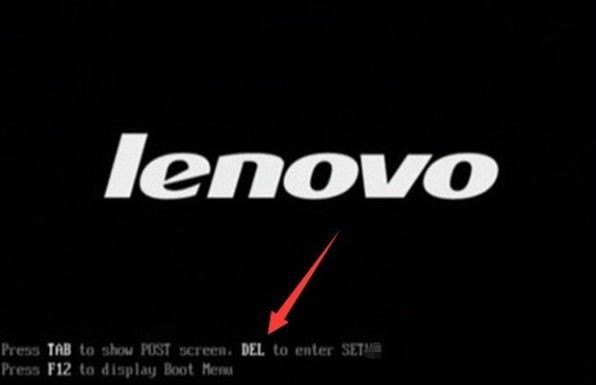
3、在进入CMOS设置界面,在“启动类型”选择界面中,选择从“硬盘启动”项,如图所示:
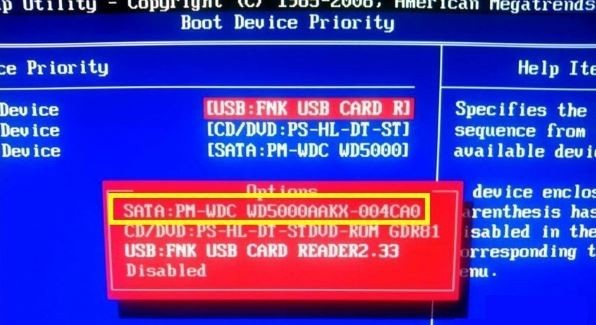
4、如果从硬盘启动失败,则可以利用相关PE工具对引导分区进行修复。例如我们可以利用“U深度”PE工具,在进入桌面后,点击“Windows引导启动修复”工具对引导分区进行修复。
5、当然,我们也可以利用“DiskGenius分区工具”对引导分区进行修复。在其程序主界面中,右击要修复的分区,从弹出的右键菜单中选择“重建主引导记录”项进行修复。
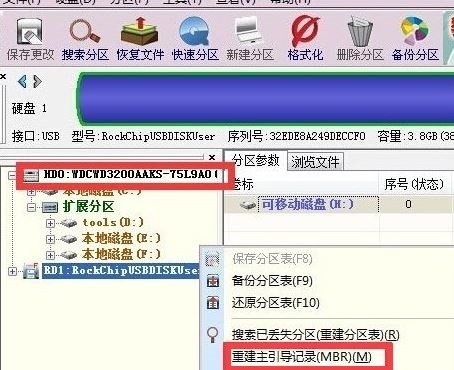
6、当然,我们在利用U启动还原系统时,也会提供“修复引导分区”的选项,只需要勾选即可对引导分区进行修复。
关于电脑不能开机提示no bootable device的解决方法就讲到这里了,不懂的用户可以参考上面的教程来解决。
文章标题:电脑不能开机提示No bootable device怎么办?提示no bootable device解决方法
文章链接://www.hpwebtech.com/jiqiao/110893.html
为给用户提供更多有价值信息,ZOL下载站整理发布,如果有侵权请联系删除,转载请保留出处。
相关软件推荐
其他类似技巧
- 2024-06-20 11:24:012024年网上下载量最高的免费声卡驱动软件
- 2024-06-20 11:12:012024年声卡驱动软件测评:哪款更好用?
- 2024-06-20 11:07:012024年声卡驱动软件:性能与稳定性哪个更重要
- 2024-05-20 12:55:012024年稀缺资源时代,这些免费显卡超频软件值得拥有!
- 2024-05-20 12:54:022024年免费显卡超频软件:专业评测分析
- 2024-05-20 12:45:012024年显卡超频软件推荐:十款必备工具
- 2024-05-20 12:42:012024年显卡超频软件:哪款软件最受欢迎?
- 2024-05-20 12:30:022024年显卡超频:常见问题及解决方法汇总
- 2024-05-20 11:56:012024年网络适配器软件:如何选择最适合自己的一款?
- 2024-05-20 11:49:022024年免费获取稳定网络连接的利器:网络适配器软件推荐
驱动人生软件简介
驱动人生以全新的软件结构,深度优化基本功能,实现程序性能的全面提升;焕然一新的软件界面布局,突出驱动核心功能,操作更趋简单、流畅。驱动人生全新设计的外设驱动,更可谓手机、打印机等外设提供清晰、方便的安装和管理。驱动人生融合了多重网络加速引擎的强力下载提速,让您可以在不同的网络环境下保持稳定的下载速度... 详细介绍»









